Linux系统命令与CPU硬盘内存网络状态监控
Posted 双德乡之光
tags:
篇首语:本文由小常识网(cha138.com)小编为大家整理,主要介绍了Linux系统命令与CPU硬盘内存网络状态监控相关的知识,希望对你有一定的参考价值。
1. Linux常用工具命令:
Linux系统中需要关注的指标包括CPU、硬盘、内存、网络状态这四个模块。
常用于“监控”的Linux系统命令包括:
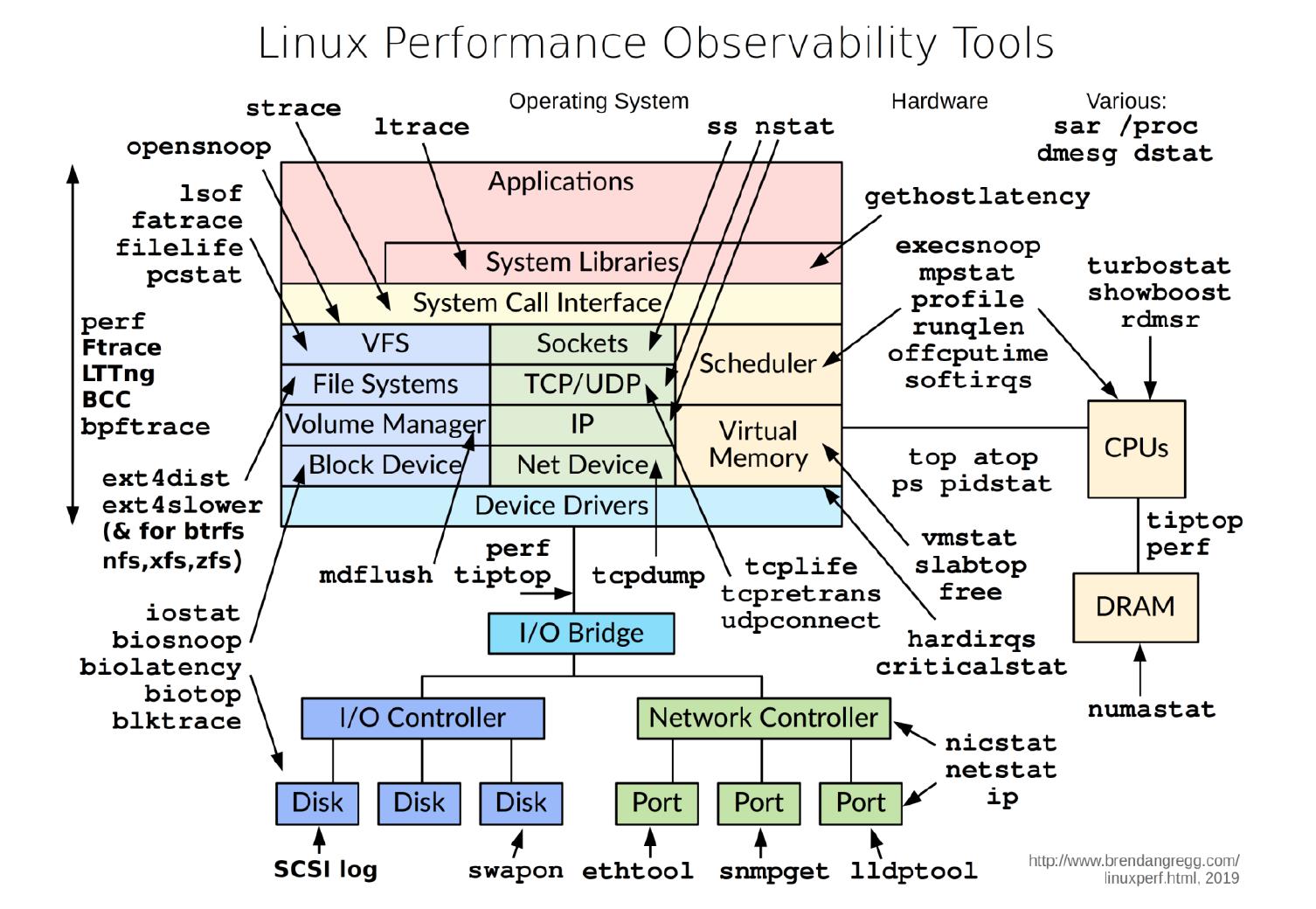
常用于“性能测试”的Linux系统命令包括:
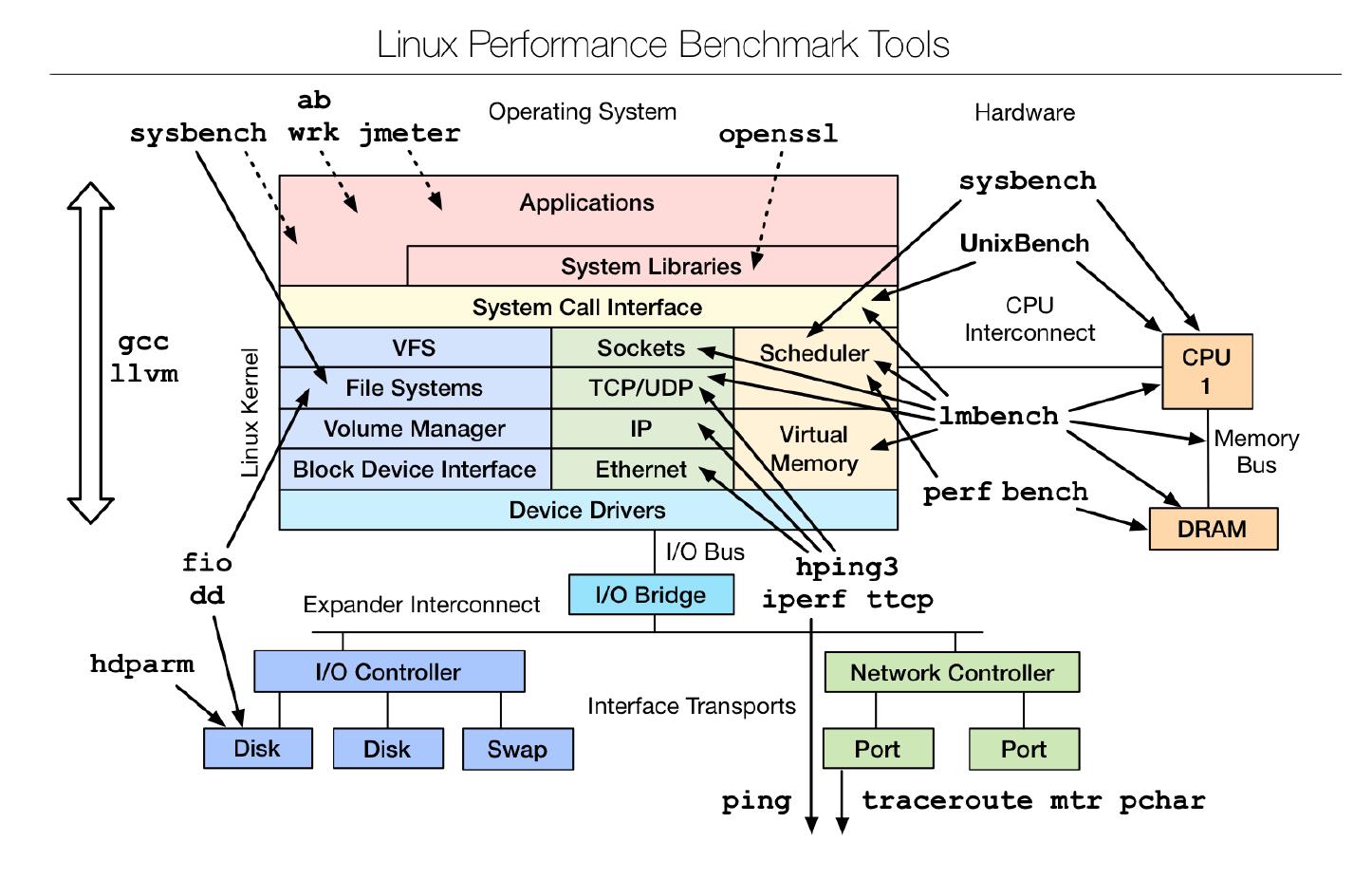
常用于“优化”的Linux系统命令包括:
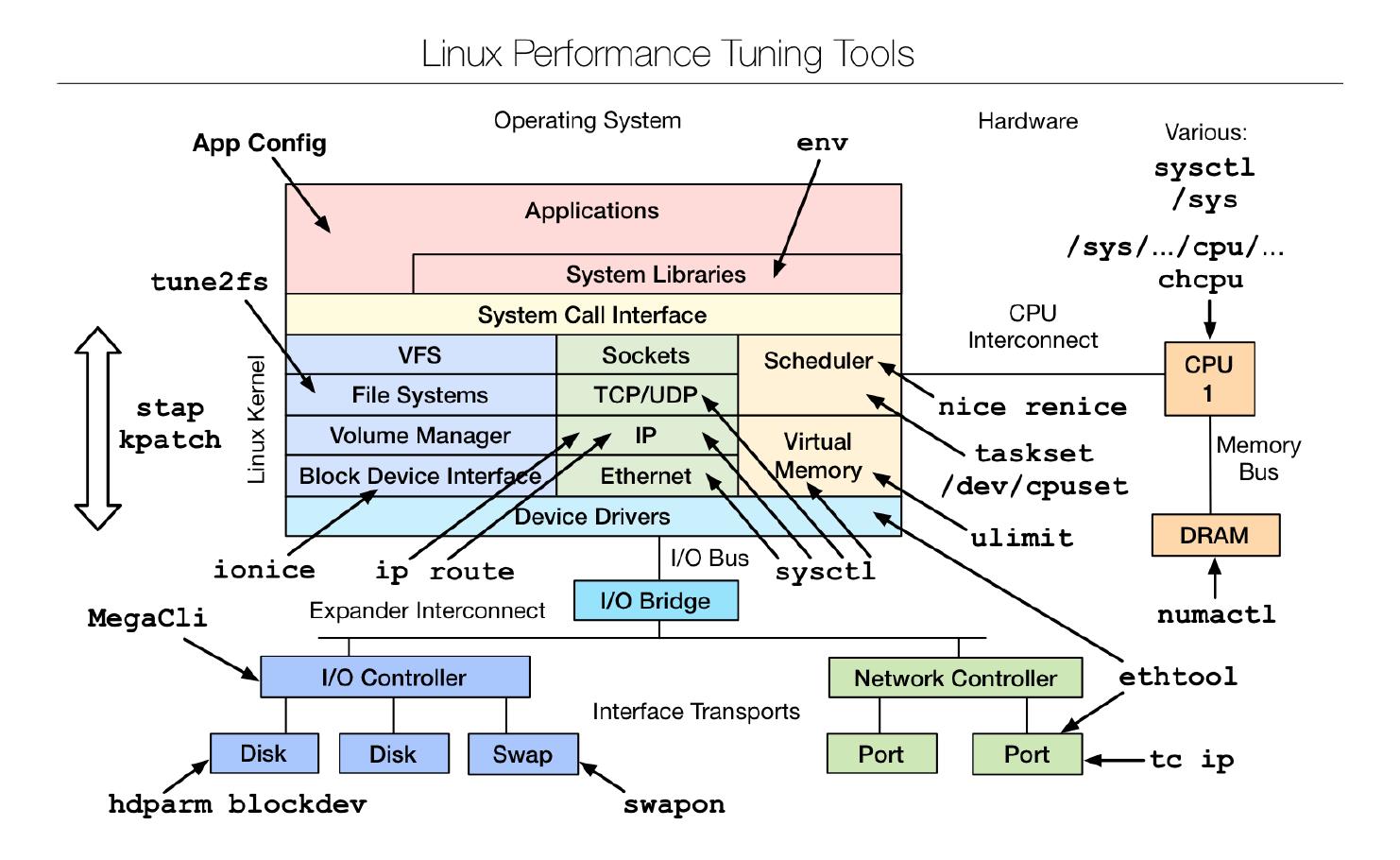
2. 基础命令和工具:
2.1 uptime:机器启动时间+负载
root@virtual-machine:/# uptime
16:19:47 up 4 days, 5:30, 2 users, load average: 1.30, 1.34, 1.34
通常用于在线上应急或者技术攻关中,确定操作系统的重启时间。
2.2 ulimit:用户资源
Linux系统对每个登录用户都限制其最大进程数和打开的最大文件句柄数。可根据实际的需求进行设置,使用 ulimit -a 来显示当前系统对用户的各项使用资源的限制。
root@virtual-machine:/# ulimit -a
core file size (blocks, -c) 0
data seg size (kbytes, -d) unlimited
scheduling priority (-e) 0
file size (blocks, -f) unlimited
pending signals (-i) 15394
max locked memory (kbytes, -l) 65536
max memory size (kbytes, -m) unlimited
open files (-n) 1024
pipe size (512 bytes, -p) 8
POSIX message queues (bytes, -q) 819200
real-time priority (-r) 0
stack size (kbytes, -s) 8192
cpu time (seconds, -t) unlimited
max user processes (-u) 15394
virtual memory (kbytes, -v) unlimited
file locks (-x) unlimited
2.3 curl http:HTTP返回结果
curl命令用于查看HTTP调用返回的结果是否符合预期。
curl -i "http://www.sina.com" # 打印请求响应头信息
curl -I "http://www.sina.com" # 仅返回http头
curl -v "http://www.sina.com" # 打印更多的调试信息
curl -verbose "http://www.sina.com" # 打印更多的调试信息
curl -d 'abc=def' "http://www.sina.com" # 使⽤post⽅法提交http请求
curl -sw '%{http_code}' "http://www.sina.com" # 打印http响应码
例如:
root@virtual-machine:/# curl -I www.baidu.com
HTTP/1.1 200 OK
Accept-Ranges: bytes
Cache-Control: private, no-cache, no-store, proxy-revalidate, no-transform
Connection: keep-alive
Content-Length: 277
Content-Type: text/html
Date: Thu, 07 Oct 2021 08:28:21 GMT
Etag: "575e1f72-115"
Last-Modified: Mon, 13 Jun 2016 02:50:26 GMT
Pragma: no-cache
Server: bfe/1.0.8.18
3. 关于进程的命令:
3.1 ps:进程信息
ps -ef 查看系统内所有进程,使用 grep进行过滤:
root@virtual-machine:/# ps -ef | grep redis
xuesong 6573 1379 0 10月03 ? 00:10:52 ./redis-server 127.0.0.1:6379
root 309595 308064 0 16:33 pts/4 00:00:00 grep --color=auto redis
使用 grep -v 反向过滤,忽略某些不想看到的内容:
root@virtual-machine:/# ps -ef | grep redis | grep -v grep
xuesong 6573 1379 0 10月03 ? 00:10:52 ./redis-server 127.0.0.1:6379
3.2 top:进程CPU内存信息
top命令用于查看活动进程的CPU和内存信息,能够实时显示系统中各个进程的资源占用情况,可以按照CPU、内存的使用情况和执行时间对进程进行排序。
top - 17:04:13 up 4 days, 5:58, 2 users, load average: 1.17, 1.33, 1.39
任务: 360 total, 3 running, 356 sleeping, 1 stopped, 0 zombie
%Cpu(s): 40.3 us, 11.2 sy, 0.0 ni, 48.2 id, 0.0 wa, 0.0 hi, 0.3 si, 0.0 st
MiB Mem : 3906.4 total, 122.4 free, 3107.5 used, 676.5 buff/cache
MiB Swap: 923.3 total, 0.0 free, 923.3 used. 505.3 avail Mem
进程号 USER PR NI VIRT RES SHR %CPU %MEM TIME+ COMMAND
303054 root 20 0 78648 21620 176 R 99.7 0.5 167:38.28 gdb
307836 root 20 0 0 0 0 I 0.7 0.0 0:03.51 kworker/1:4-events
10 root 20 0 0 0 0 S 0.3 0.0 0:13.30 ksoftirqd/0
6573 xuesong 20 0 60588 1552 948 S 0.3 0.0 10:53.75 redis-server
7715 root 20 0 84696 276 0 S 0.3 0.0 2:32.02 file_server
7763 root 20 0 85108 892 556 S 0.3 0.0 3:34.93 http_msg_server
7785 root 20 0 644128 44592 896 S 0.3 1.1 28:36.37 db_proxy_server
45195 root 20 0 972708 4896 0 S 0.3 0.1 10:03.11 containerd
245808 xuesong 20 0 2452252 34200 10200 S 0.3 0.9 0:28.57 WebExtensions
309588 root 20 0 0 0 0 I 0.3 0.0 0:00.71 kworker/0:2-events
309875 root 20 0 20792 3896 3128 R 0.3 0.1 0:01.75 top
1 root 20 0 171580 7808 3704 S 0.0 0.2 1:29.20 systemd
2 root 20 0 0 0 0 S 0.0 0.0 0:00.58 kthreadd
3 root 0 -20 0 0 0 I 0.0 0.0 0:00.01 rcu_gp
4 root 0 -20 0 0 0 I 0.0 0.0 0:00.00 rcu_par_gp
top命令参数详解参考:
https://blog.csdn.net/yjclsx/article/details/81508455
3.3 pidstat:进程资源:
pidstat 用于监控全部或指定进程占用系统资源的情况,包括CPU、内存、磁盘I/O、线程切换、线程数等数据。
命令参数:
-u: 查看cpu相关的性能指标
-r: 查看内存使用信息
-d: 查看磁盘I/O统计数据
-p: 指明进程号
例如:
//第一步先使用ps命令查看redis的进程号:
root@virtual-machine:/home/xuesong# ps -ef | grep redis | grep -v grep
xuesong 6573 1379 0 10月03 ? 00:10:54 ./redis-server 127.0.0.1:6379
//第二步根据进程号6573查看进程的CPU、内存、磁盘的占用信息:
root@virtual-machine:/# pidstat -urd -p 6573
Linux 5.8.0-53-generic (xuesong-virtual-machine) 2021年10月07日 _x86_64_ (2 CPU)
17时12分48秒 UID PID %usr %system %guest %wait %CPU CPU Command
17时12分48秒 1000 6573 0.08 0.10 0.00 0.05 0.18 0 redis-server
17时12分48秒 UID PID minflt/s majflt/s VSZ RSS %MEM Command
17时12分48秒 1000 6573 11.19 0.01 60588 1512 0.04 redis-server
17时12分48秒 UID PID kB_rd/s kB_wr/s kB_ccwr/s iodelay Command
17时12分48秒 1000 6573 1.56 0.00 0.00 447 redis-server
CPU信息:
%usr:用户层正在使用的CPU百分比;
%system: 系统层正在使用的CPU百分比;
%CPU:进程整个占用的CPU时间百分比(%usr+%system)
CPU:处理器个数
%guest:运行虚拟机的CPU占用百分比。
对于“计算密集型”的应用,正常情况下应该占用更多的 %usr;
对于“IO密集型”的应用,正常情况下应该占用更多的 %system。
所以,如果你的应用程序是IO密集型的,比如是处理网络IO的程序,但是却 %usr过高导致cpu过高,那么这个时候需要关注一下是不是应用程序写的有问题。
内存信息:
VSZ:该线程使用的虚拟内存(以KB为单位);
RSS:该线程使用的物理内存(以KB为单位);
%MEM:当前任务使用的有效内存的百分比;
磁盘信息:
kB_rd/s:每秒此进程从磁盘读取的字节数(kB/s);
kB_wr/s:每秒此进程已经或者将要写入磁盘的字节数(kB/s)
kB_ccwr/s:由任务取消的写入磁盘的字节数(kB/s)。
4. 关于内存的命令:
4.1 free:内存
free命令用于显示系统内存的使用情况,包括总体内存、已经使用的内存;还可用于显示系统内核使用的缓冲区,包括缓冲(buffer)和缓存(cache)等。
root@virtual-machine:/# free
总计 已用 空闲 共享 缓冲/缓存 可用
内存: 4000136 3200592 126500 41356 673044 500884
交换: 945464 945464 0
5. 关于CPU使用情况的命令:
5.1 vmstat:
vmstat命令用于显示关于内核线程、虚拟内存、磁盘I/O、陷阱和CPU占用率的统计信息。
root@virtual-machine:/# vmstat
procs -----------memory---------- ---swap-- -----io---- -system-- ------cpu-----
r b 交换 空闲 缓冲 缓存 si so bi bo in cs us sy id wa st
1 0 945464 122688 13800 659896 1 3 133 65 5 20 3 2 95 0 0
cs: 表示线程环境的切换次数,此数据如果太大时表明线程的同步机制有问题;(图中cs值为20)
si和so较大时,说明系统频繁使用交换区,应该查看操作系统的内存是否够用
6. 关于磁盘I/O的监控命令:
6.1 iostat:IO状态
iostat命令用于监控CPU占用率、平均负载值和I/O读写速度等。
root@virtual-machine:/# iostat
Linux 5.8.0-53-generic (virtual-machine) 2021年10月07日 _x86_64_ (2 CPU)
avg-cpu: %user %nice %system %iowait %steal %idle
3.30 0.09 1.81 0.04 0.00 94.75
Device tps kB_read/s kB_wrtn/s kB_dscd/s kB_read kB_wrtn kB_dscd
loop0 0.02 0.55 0.00 0.00 204205 0 0
loop1 0.01 0.03 0.00 0.00 10397 0 0
loop10 0.00 0.01 0.00 0.00 3264 0 0
loop11 0.22 13.99 0.00 0.00 5177743 0 0
loop12 0.00 0.01 0.00 0.00 4109 0 0
loop13 0.00 0.05 0.00 0.00 17772 0 0
loop14 0.00 0.01 0.00 0.00 3933 0 0
loop15 0.00 0.01 0.00 0.00 3248 0 0
loop16 0.00 0.01 0.00 0.00 2415 0 0
loop17 0.00 0.00 0.00 0.00 1203 0 0
loop18 0.00 0.00 0.00 0.00 14 0 0
loop2 0.01 0.03 0.00 0.00 12149 0 0
loop3 0.01 0.18 0.00 0.00 66360 0 0
loop4 0.03 0.62 0.00 0.00 227688 0 0
loop5 0.00 0.01 0.00 0.00 3668 0 0
loop6 0.04 0.35 0.00 0.00 129844 0 0
loop7 0.00 0.15 0.00 0.00 55638 0 0
loop8 0.02 0.04 0.00 0.00 13506 0 0
loop9 0.03 1.21 0.00 0.00 448455 0 0
sda 7.09 247.27 129.15 0.00 91507211 47796127 0
scd0 0.00 0.00 0.00 0.00 4 0 0
//cpu的统计信息:(如果是多cpu系统,显示的所有cpu的平均统计信息)
%user: ⽤户进程消耗cpu的⽐例
%nice: ⽤户进程优先级调整消耗的cpu⽐例
%sys: 系统内核消耗的cpu⽐例
%iowait: 等待磁盘io所消耗的cpu⽐例
%idle: 闲置cpu的⽐例(不包括等待磁盘I/O)
//磁盘的统计参数:
tps: 该设备每秒的传输次数(Indicate the number of transfers per second that were issued to the device.)。"⼀次传输"意思是"⼀次I/O请求"。多个逻辑请求可能会被合并为"⼀次I/O请求"。"⼀次传输"请求的⼤⼩是未知的。
kB_read/s: 每秒从设备(drive expressed)读取的数据量;
kB_wrtn/s: 每秒向设备(drive expressed)写⼊的数据量;
kB_read: 读取的总数据量;
kB_wrtn: 写⼊的总数量数据量;这些单位都为Kilobytes
5.2 df:硬盘使用情况:
df命令用于查看文件系统的硬盘挂载点和空间使用情况。
root@virtual-machine:/# df
文件系统 1K-块 已用 可用 已用% 挂载点
udev 1970520 0 1970520 0% /dev
tmpfs 400016 3624 396392 1% /run
/dev/sda2 19993200 14781992 4172568 78% /
tmpfs 2000068 0 2000068 0% /dev/shm
tmpfs 5120 4 5116 1% /run/lock
tmpfs 2000068 0 2000068 0% /sys/fs/cgroup
/dev/loop1 224256 224256 0 100% /snap/gnome-3-34-1804/66
/dev/loop4 224256 224256 0 100% /snap/gnome-3-34-1804/72
/dev/loop6 52224 52224 0 100% /snap/snap-store/547
/dev/loop5 52352 52352 0 100% /snap/snap-store/518
/dev/loop8 66688 66688 0 100% /snap/gtk-common-themes/1515
/dev/sda1 523248 8036 515212 2% /boot/efi
tmpfs 400012 120 399892 1% /run/user/1000
/dev/loop10 56832 56832 0 100% /snap/core18/2074
/dev/loop12 56832 56832 0 100% /snap/core18/2128
/dev/loop16 101760 101760 0 100% /snap/core/11606
/dev/loop9 33152 33152 0 100% /snap/snapd/12883
/dev/loop0 213504 213504 0 100% /snap/code/74
/dev/loop13 33152 33152 0 100% /snap/snapd/13170
/dev/loop17 101760 101760 0 100% /snap/core/11743
/dev/loop11 128 128 0 100% /snap/bare/5
/dev/loop14 213504 213504 0 100% /snap/code/75
/dev/loop15 66816 66816 0 100% /snap/gtk-common-themes/1519
7. 查看网络信息和网络监控的命令:
7.1 ifconfig:网卡信息
ifconfig命令用于查看机器挂载的网卡情况。
其中lo是本地回绕。
root@virtual-machine:/# ifconfig
docker0: flags=4099<UP,BROADCAST,MULTICAST> mtu 1500
inet 172.17.0.1 netmask 255.255.0.0 broadcast 172.17.255.255
inet6 fe80::42:29ff:fe65:1c1a prefixlen 64 scopeid 0x20<link>
ether 02:42:29:65:1c:1a txqueuelen 0 (以太网)
RX packets 0 bytes 0 (0.0 B)
RX errors 0 dropped 0 overruns 0 frame 0
TX packets 10 bytes 1104 (1.1 KB)
TX errors 0 dropped 0 overruns 0 carrier 0 collisions 0
ens33: flags=4163<UP,BROADCAST,RUNNING,MULTICAST> mtu 1500
inet 172.16.5X.139 netmask 255.255.255.0 broadcast 172.16.5X.255
inet6 fe80::8798:75a4:862d:d083 prefixlen 64 scopeid 0x20<link>
ether 00:0c:29:3b:d5:f0 txqueuelen 1000 (以太网)
RX packets 2192604 bytes 2726506782 (2.7 GB)
RX errors 0 dropped 0 overruns 0 frame 0
TX packets 653905 bytes 83491630 (83.4 MB)
TX errors 0 dropped 0 overruns 0 carrier 0 collisions 0
lo: flags=73<UP,LOOPBACK,RUNNING> mtu 65536
inet 127.0.0.1 netmask 255.0.0.0
inet6 ::1 prefixlen 128 scopeid 0x10<host>
loop txqueuelen 1000 (本地环回)
RX packets 5533524 bytes 508807570 (508.8 MB)
RX errors 0 dropped 0 overruns 0 frame 0
TX packets 5533524 bytes 508807570 (508.8 MB)
TX errors 0 dropped 0 overruns 0 carrier 0 collisions 0
7.2 ping:检查网络连接
ping命令是用检测网络故障的常用命令,可以用来测试一台主机到另外一台主机的网络是否连通。
7.3 telnet:远程登录:
telnet 是TCP/IP协议族的一员,是网络远程登录服务器的标准协议,帮助用户在本地计算机上连接远程主机。
telnet与ssh的区别:
本质区别:telnet是明文传输,ssh是加密传输;
端口区别:telnet使用端口 23,ssh使用端口 22。
7.4 netstat:网络连接端口信息:
netstat命令用于显示网络连接、端口信息等。
主要能查看到的信息包括: ① 端口状态(TCP的11个状态)、② 某条连接上的本端和对端的IP/端口信息、③ 某条连接上的发送队列/接收队列中的缓存报文信息(Recv-Q/Send-Q)。
常用参数:
`-t`: tcp
`-u`: udp
`-l`: listening //监听态
`-a`: all //所有的
`-n`: numeric //不要显示主机名,而是显示IP地址
`-c`: continuous //动态刷新,一秒一次
`-p`: program //显示占用端口的主机程序名,如redis
netstat -a:显示所有:
注意其中显示的是localhost主机名,使用-n则可以转为IP地址127.0.0.1。
root@virtual-machine:/# netstat -a
激活Internet连接 (服务器和已建立连接的)
Proto Recv-Q Send-Q Local Address Foreign Address State
tcp 0 0 0.0.0.0:8700 0.0.0.0:* LISTEN
tcp 0 0 0.0.0.0:microsoft-ds 0.0.0.0:* LISTEN
tcp 0 0 0.0.0.0:8000 0.0.0.0:* LISTEN
tcp 0 0 localhost:33060 0.0.0.0:* LISTEN
tcp 0 0 0.0.0.0:8100 0.0.0.0:* LISTEN
tcp 0 0 0.0.0.0:10600 0.0.0.0:* LISTEN
tcp 0 0 0.0.0.0:8200 0.0.0.0:* LISTEN
tcp 0 0 0.0.0.0:8008 0.0.0.0:* LISTEN
tcp 0 0 0.0.0.0:netbios-ssn 0.0.0.0:* LISTEN
tcp 0 0 localhost:6379 0.0.0.0:* LISTEN
tcp 0 0 0.0.0.0:http 0.0.0.0:* LISTEN
tcp 0 0 0.0.0.0:8400 0.0.0.0:* LISTEN
tcp 0 0 0.0.0.0:http-alt 0.0.0.0:* LISTEN
tcp 0 0 0.0.0.0:tproxy 0.0.0.0:* LISTEN
tcp 0 0 localhost:domain 0.0.0.0:* LISTEN
tcp 0 0 0.0.0.0:ssh 0.0.0.0:* LISTEN
tcp 0 0 localhost:ipp 0.0.0.0:* LISTEN
tcp 0 0 0.0.0.0:8600 0.0.0.0:* LISTEN
tcp 0 0 localhost:8601 0.0.0.0:* LISTEN
tcp 0 0 localhost:55934 localhost:mysql ESTABLISHED
tcp 0 0 localhost:36074 localhost:6379 ESTABLISHED
tcp 0 0 localhost:36072 localhost:6379 ESTABLISHED
tcp 0 0 localhost:55928 localhost:mysql ESTABLISHED
tcp 0 0 localhost:10600 localhost:59514 ESTABLISHED
tcp 0 0 localhost:59536 localhost:10600 ESTABLISHED
tcp 0 0 localhost:36060 localhost:6379 ESTABLISHED
使用方法:
- 根据进程ID或应用程序名称查找端口:
注意:此时必须使用参数-p,否则不显示进程ID或者程序名,也就无法使用grep进行过滤了
root@xuesong-virtual-machine:/# netstat -anp | grep redis
tcp 0 0 127.0.0.1:6379 0.0.0.0:* LISTEN 6573/./redis-server
tcp 0 0 127.0.0.1:6379 127.0.0.1:36062 ESTABLISHED 6573/./redis-server
tcp 0 0 127.0.0.1:6379 127.0.0.1:36066 ESTABLISHED 6573/./redis-server
tcp 0 0 127.0.0.1:6379 127.0.0.1:36060 ESTABLISHED 6573/./redis-server
tcp 0 0 127.0.0.1:6379 127.0.0.1:36058 ESTABLISHED 6573/./redis-server
tcp 0 0 127.0.0.1:6379 127.0.0.1:36076 ESTABLISHED 6573/./redis-server
tcp 0 0 127.0.0.1:6379 127.0.0.1:36074 ESTABLISHED 6573/./redis-server
tcp 0 0 127.0.0.1:6379 127.0.0.1:36072 ESTABLISHED 6573/./redis-server
tcp 0 0 127.0.0.1:6379 127.0.0.1:36064 ESTABLISHED 6573/./redis-server
tcp 0 0 127.0.0.1:6379 127.0.0.1:36068 ESTABLISHED 6573/./redis-server
tcp 0 0 127.0.0.1:6379 127.0.0.1:36070 ESTABLISHED 6573/./redis-server
//或者:
root@xuesong-virtual-machine:/# netstat -anp | grep 6573
tcp 0 0 127.0.0.1:6379 0.0.0.0:* LISTEN 6573/./redis-server
tcp 0 0 127.0.0.1:6379 127.0.0.1:36062 ESTABLISHED 6573/./redis-server
tcp 0 0 127.0.0.1:6379 127.0.0.1:36066 ESTABLISHED 6573/./redis-server
tcp 0 0 127.0.0.1:6379 127.0.0.1:36060 ESTABLISHED 6573/./redis-server
tcp 0 0 127.0.0.1:6379 127.0.0.1:36058 ESTABLISHED 6573/./redis-server
tcp 0 0 127.0.0.1:6379 127.0.0.1:36076 ESTABLISHED 6573/./redis-server
tcp 0 0 127.0.0.1:6379 127.0.0.1:36074 ESTABLISHED 6573/./redis-server
tcp 0 0 127.0.0.1:6379 127.0.0.1:36072 ESTABLISHED 6573/./redis-server
tcp 0 0 127.0.0.1:6379 127.0.0.1:36064 ESTABLISHED 6573/./redis-server
tcp 0 0 127.0.0.1:6379 127.0.0.1:36068 ESTABLISHED 6573/./redis-server
tcp 0 0 127.0.0.1:6379 127.0.0.1:36070 ESTABLISHED 6573/./redis-server
- 想要看看某个端口被哪个进程所占用,或者想要查看某个端口的当前TCP状态,使用netstat按照端口号进行过滤:
root@xuesong-virtual-machine:/# netstat -antp | grep 6379
tcp 0 0 127.0.0.1:6379 0.0.0.0:* LISTEN 6573/./redis-server
tcp 0 0 127.0.0.1:36074 127.0.0.1:6379 ESTABLISHED 7785/./db_proxy_ser
tcp 0 0 127.0.0.1:36072 127.0.0.1:6379 ESTABLISHED 7785/./db_proxy_ser
tcp 0 0 127.0.0.1:36060 127.0.0.1:6379 ESTABLISHED 7785/./db_proxy_ser
tcp 0 0 127.0.0.1:36062 127.0.0.1:6379 ESTABLISHED 7785/./db_proxy_ser
tcp 0 0 127.0.0.1:36068 127.0.0.1:6379 ESTABLISHED 7785/./db_proxy_ser
tcp 0 0 127.0.0.1:6379 127.0.0.1:36062 ESTABLISHED 6573/./redis-server
tcp 0 0 127.0.0.1:6379 127.0.0.1:36066 ESTABLISHED 6573/./redis-server
tcp 0 0 127.0.0.1:6379 127.0.0.1:36060 ESTABLISHED 6573/./redis-server
tcp 0 0 127.0.0.1:36066 127.0.0.1:6379 ESTABLISHED 7785/./db_proxy_ser
tcp 0 0 127.0.0.1:6379 127.0.0.1:36058 ESTABLISHED 6573/./redis-server
tcp 0 0 127.0.0.1:6379 127.0.0.1:36076 ESTABLISHED 6573/./redis-server
tcp 0 0 127.0.0.1:36070 127.0.0.1:6379 ESTABLISHED 7785/./db_proxy_ser
tcp 0 0 127.0.0.1:36064 127.0.0.1:6379 ESTABLISHED 7785/./db_proxy_ser
tcp 0 0 127.0.0.1:36058 127.0.0.1:6379 ESTABLISHED 7785/./db_proxy_ser
tcp 0 0 127.0.0.1:36076 127.0.0.1:6379 ESTABLISHED 7785/./db_proxy_ser
tcp 0 0 127.0.0.1:6379 127.0.0.1:36074 ESTABLISHED 6573/./redis-server
tcp 0 0 127.0.0.1:6379 127.0.0.1:36072 ESTABLISHED 6573/./redis-server
tcp 0 0 127.0.0.1:6379 127.0.0.1:36064 ESTABLISHED 6573/./redis-server
tcp 0 0 127.0.0.1:6379 127.0.0.1:36068 ESTABLISHED 6573/./redis-server
tcp 0 0 127.0.0.1:6379 127.0.0.1:36070 ESTABLISHED 6573/./redis-server
-p是一个很有用的参数,可以查看到对应某个端口的应用程序名称及进程ID。
7.5 tcpdump:网络抓包
tcpdump是网络状况分析和跟踪工具,是可以用来抓包的使用命令。以上是关于Linux系统命令与CPU硬盘内存网络状态监控的主要内容,如果未能解决你的问题,请参考以下文章